En el artículo de hoy te estaré enseñando cómo puedes saber qué dispositivos están conectados a tu red Wi-Fi.
Teniendo en cuenta el avance de la tecnología en los últimos tiempos siempre es recomendable tener el control de tu red. Además de esta manera podrás identificar si alguien se está conectando a tu red Wi-Fi sin tu consentimiento.
El proceso puede parecer complejo, pero no lo es. De hecho, es un proceso muy simple ya que haremos uso de un software llamado Fing.
Fing es un software con el cual podrás saber que dispositivos están conectados a tu red Wi-Fi. La ventaja que tiene la aplicación Fing es que tiene dos versiones. Una para dispositivos de escritorio y otra para dispositivos móviles.
Por lo tanto, veremos cómo puedes detectar los dispositivos que utilizan tu red en Windows, MacOS, Android e iOS.
Tener intrusos en tu red puede ser muy grave
Detectar quién está usando tu red Wifi sin tu permiso, no es importante por los típicos motivos que puedas pensar a priori. Sí, alguien podría «aprovecharse» y navegar gratis y quizás ni te enterarías.
La primera molestia podría ser si la red comienza a ir más lenta y por ejemplo, servicios de video o musica en streaming, Netflix o Spotify, empiezan a fallar. Puedes comenzar haciendo un test de velocidad en tu red.
Pero hay otros motivos más importantes. Con acceso a tu red de área local, podrían capturar las contraseñas de servicios que usas habitualmente, como el email. Y, como hemos leído aquí, esto puede llegar a ser un problema importante.
Si tu red deja de ser segura, podrían acceder al contenido de tu equipo. Pero es más, podrían instalar cámaras ip ocultas espiándote en tu propia casa y emitiendo ese contenido streaming.
Detecta dispositivos conectados a tu red Wi-Fi en Windows y MacOS.
Para detectar los dispositivos de tu red en primer lugar tienes descargar la herramienta Fing en tu ordenador. La interfaz de usuario del programa Fing es muy similar en ambos sistemas operativos..
En este caso, usaré Fing para Windows. En el caso que utilices MacOS la herramienta será muy similar.
Para descargar Fing ingresa al al enlace para descargar fing desktop y haz clic en clic en el logo de Windows o MacOS.
A continuación instala el programa Fing en tu equipo y al finalizar la instalación ejecútalo.
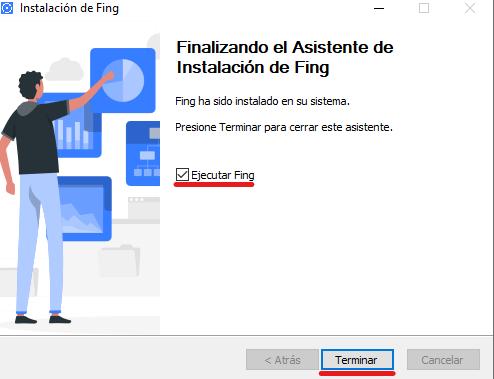
Al terminar con la instalación y ejecutar el programa notarás la siguiente interfaz:

Aquí tendrás que hacer clic en iniciar sesión y notarás que se abrirá una pestaña en tu navegador predeterminado.
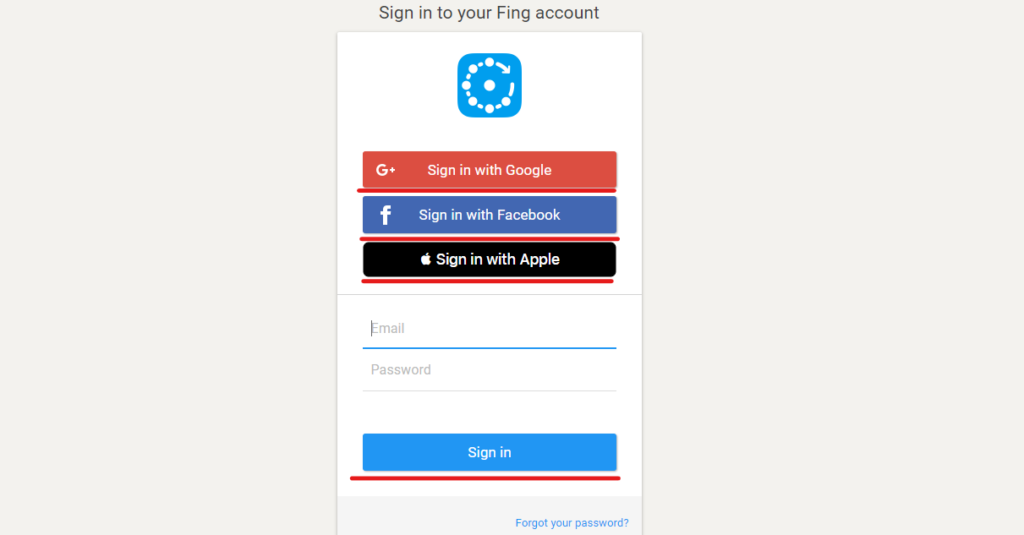
Puedes ingresar con tu cuenta de Google, Facebook y Apple.
Luego de iniciar sesión con tu cuenta notarás que serás redirigido al siguiente sitio:
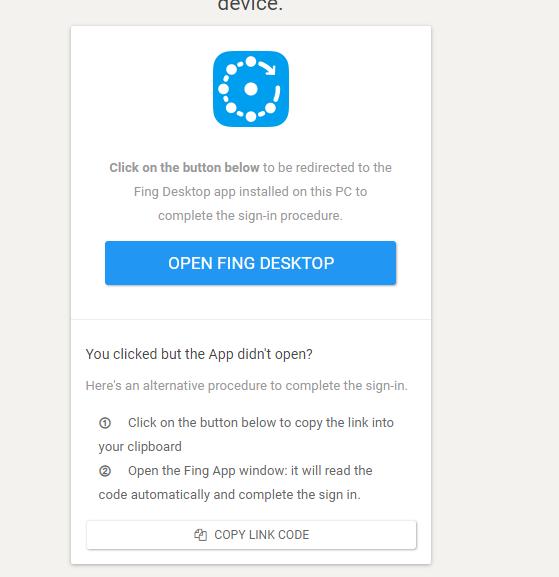
Aquí haz clic en “Open Fing Desktop” y verás que se abrirá un cuadro de diálogo en tu navegador.
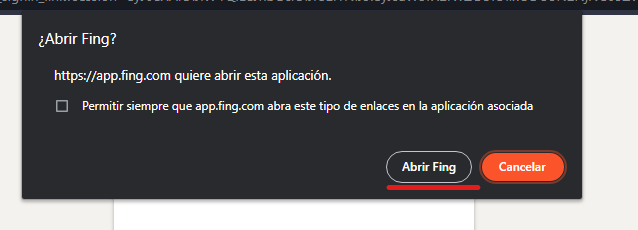
En este cuadro de diálogo haz clic en “Abrir Fing” y tu cuenta ya estará lista.
Ahora que ya estás registrado puedes comenzar a utilizar Fing en tu ordenador Windows o MacOs.
Utilizando la aplicación Fing de escritorio.
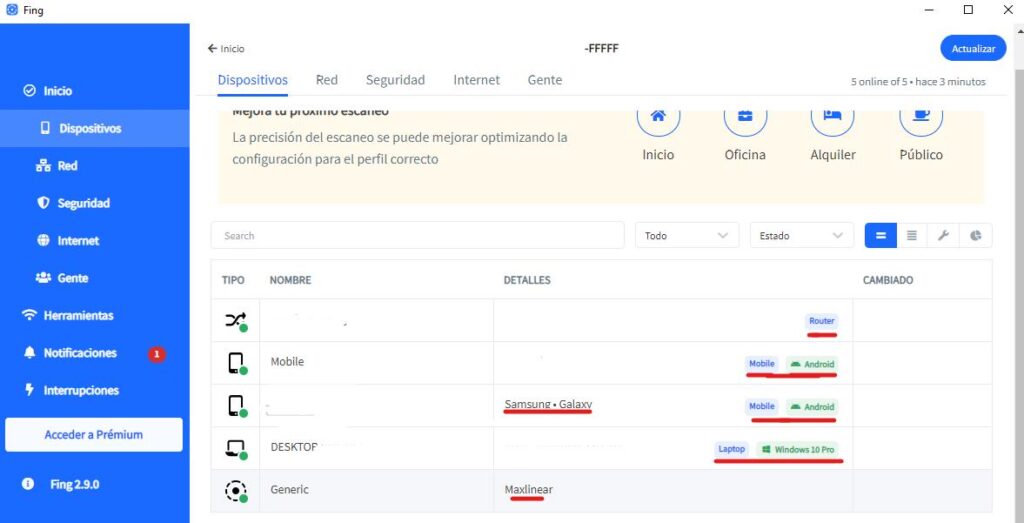
En la interfaz principal de Fing dirígete a la sección “Dispositivos” para que el software haga un escaneo de tu red Wi-Fi.
Cuando el programa finalice el proceso de escáner de red podrás observar los dispositivos que están usando tu red Wi-Fi.
La pestaña “TIPO” hace referencia mediante un ícono al tipo de dispositivo que está usando la red. Por ejemplo si es un teléfono móvil, un router, un ordenador u otros dispositivos.
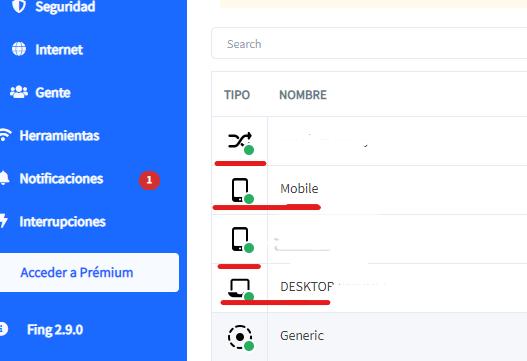
En la siguiente pestaña llamada “NOMBRE” puedes ver el nombre asociado al dispositivo.
El programa detecta una gran variedad de dispositivos, excepto algunos los cuales se pueden muestran como “Genéricos.”
En este apartado básicamente podrás ver lo mismo que lo anterior pero en texto. Es decir que si un móvil figurará cómo “Mobile” o un ordenador como “DESKTOP”.
El otro apartado, llamado detalle se muestra el tipo de dispositivo, el fabricante y en algunos casos el modelo o nombre y sistema operativo del dispositivo.
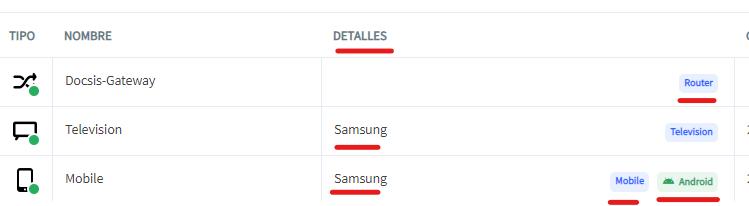
Información más detallada:
Si quieres obtener información más detalla de un dispositivo especifico simplemente haz clic en el.
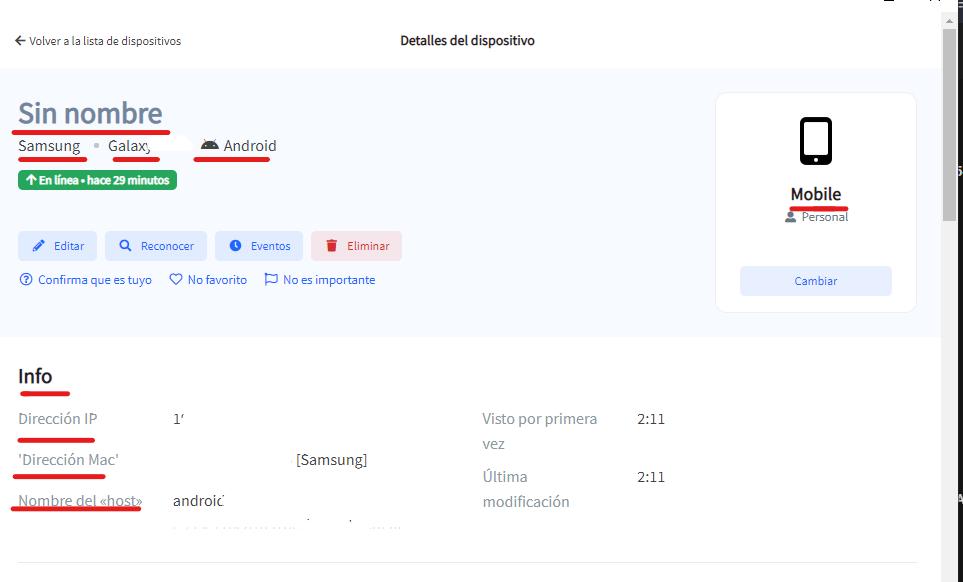
Como puedes observar aquí puedes tener información más específica del dispositivo.
Puedes ver el nombre, la marca, el modelo, el sistema operativo y el tipo de dispositivo. Además es puedes chequear cuanto tiempo lleva en línea en tu red.
En la sección inferior puedes ver la dirección IP, la dirección MAC y el nombre del host.
Con está información ya podrías bloquear a quien esté conectado sin tu permiso.
Como puedes ver es muy simple poder tener un control de los dispositivos conectados a tu red WI-FI mediante Fing. Ya sea en Windows o MACos, este software es similar en ambos sistemas operativos, por no decir idéntico.
Si quieres hacer un seguimiento avanzado te recomiendo actualizar periódicamente el escaneo de dispositivos en tu red.
Para esto haz clic en el botón “Actualizar” que se encuentra en la esquina superior derecha del programa.
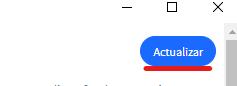
Como puedes leer no es muy complejo analizar periódicamente tu red WI-FI.
Detectar dispositivos conectados a tu red WI-FI con el móvil.
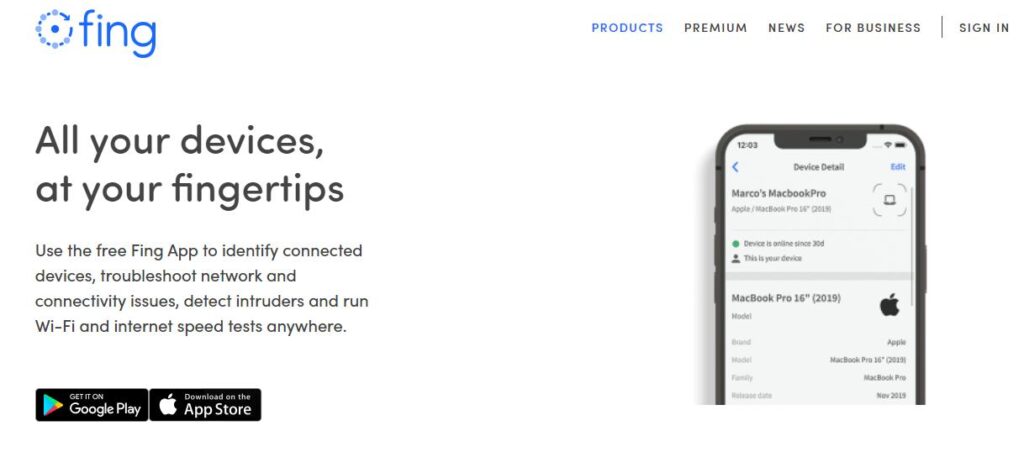
La aplicación Fing funciona de la misma forma en todos los sistemas operativos. Ya sea MacOS, Windows 10 y 11, Android y iOS.
Por lo tanto en el caso que quieras utilizar Fing en un dispositivo Android simplemente tienes que ingresar a la Play Store. Una vez, allí busca “Fing” en el buscador.
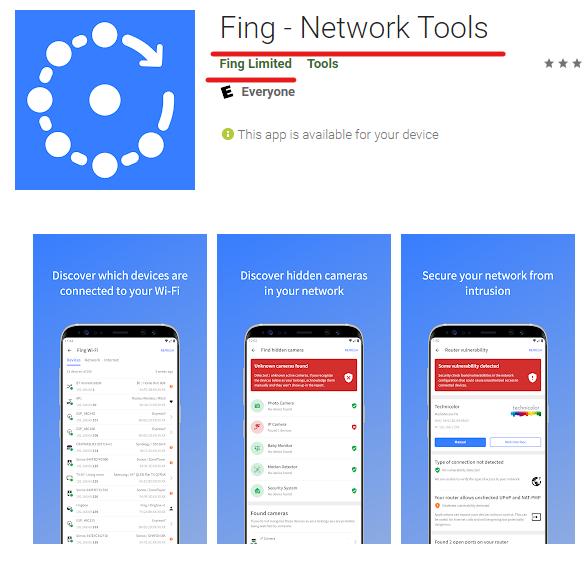
Asegúrate que el desarrollador se llame “ Fing Limited” para confirmar que estás descargando la aplicación correcta
Una vez que encuentres la App debes instalarla desde la Play Store.
El uso es idéntico a la versión desktop, lo único que cambia es la interfaz. Es decir que las funciones son las mismas pero el software se adapta visualmente tanto para ordenadores como para móviles.
En el caso que utilices un iPhone deberás dirígete a a la App Store y realizar el mismo proceso. Nuevamente asegúrate que fabricante sea Fing Limited y luego instala la aplicación.
Ahora podrás ver qué dispositivos están conectados a la misma red que se encuentra conectado tu iPhone.
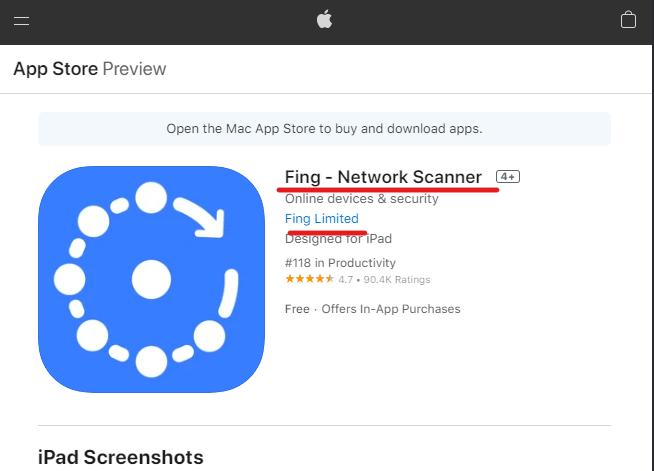
La aplicación Fing en iOS tiene las mismas características y hasta el mismo diseño que en Android.
Por lo tanto su uso es igual al que vimos al comienzo.
Espero que este artículo te haya servido.
Cualquier duda o sugerencia no dudes en dejar tu comentario debajo.
Te puede interesar:

